Установяване на връзка с ADO обект, портал за знания, портал за знания, дистанционно обучение
Структура на низа на връзката
Низът за връзка, създаден по един или друг начин, носи набор (поне два) параметъра, разделени един от друг с точка и запетая. Всъщност само четири от тях се използват в ADO технологията, останалите са необходими за идентифициране на потребителя при достъп до сървърни бази данни и за конфигуриране на някои параметри на ODBC драйвери.
Формиране на низ от връзки
Когато щракнете върху бутона с многоточие в реда на свойствата ConnectionString на компонента TAdoConnection или набор от компоненти, се появява прозорецът, показан на Фигура 1.
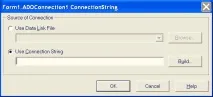
Програмистът има две възможности: да препрати към специален файл за връзка в първия ред или да формира описание на връзката във втория ред. В първия случай можете да използвате един и същи файл за няколко връзки едновременно, така че промяната на файла ще засегне множество връзки и вероятно не в една програма. Промяната на съдържанието във втория ред на прозореца засяга само съответния компонент на колекцията или само тези компоненти, които ще препращат към този свързан компонент и само в рамките на една програма.
Задаването на радиобутонаИзползване на файл за връзка с данни активира бутонаПреглед, който при щракване отваря прозореца, показан на Фигура 2.

Настройването на радиобутонаИзползване на низ за свързване позволява използването на бутонаИзграждане за използване на специален диалогов прозорец. Първо, нека разгледаме интерактивния метод за формиране на връзка.
Диалогов начин за формиране на връзка
За диалоговия метод за формиране на връзка задайте радио бутонаИзползване на низ за свързване и щракнете върхубутонИзграждане. На екрана ще се появи диалогов прозорец с четири раздела. РазделътДоставчик на данни (вижте Фигура 3) се използва за избор на механизъм, който директно ще взаимодейства с данните, като ги получава от клиента и ги изпраща до него.

Всъщност списъкът на този раздел показва състава на доставчиците на OLE DB, инсталирани на вашата машина. Изборът на доставчик е определящ фактор. За различни типове данни трябва да се използват само строго определени доставчици. Например в базите данни на файловия сървър трябва да се използва Microsoft OLE DB Provider за ODBC драйвер с предварително конфигуриран съответен драйвер. За работа с базата данни на Access е избран MicrosoftJet 4.0 OLE DB Provider. Ако се използва Oracle сървър или MS SQL Server, базата данни работи съответно с Microsoft OLE DB Provider за Oracle или Microsoft OLE DB Provider за SQL Server и т. н. Някои типове данни (например InterBase DB, Informix SQL Server) нямат доставчици и следователно (докато не бъдат създадени необходимите доставчици) не могат да се използват в ADO технологията. Тъй като повечето други свързани опции зависят от доставчика, съдържанието на другите три раздела също зависи от доставчика. Този раздел описва съдържанието на разделите, когато изберете MicrosoftJet 4.0 OLE DB доставчик.
РазделътВръзка определя необходимите параметри на връзката за избрания доставчик (фиг. 4),

В редаИзберете или въведете името на базата данни трябва да посочите пълния път до файла на базата данни (включително мрежовата директория). КатоЗа повече информация този раздел изброява потребителското име и паролата за вход. За най-простата връзка с MicrosoftJet 4.0 OLE DB Provider тези параметри са достатъчни, така че можете да тествате създадената връзка с помощта на бутона Test Connection. За други доставчици може да се наложи да посочите редица допълнителни параметри, като например името на използваната база данни, потребителското име и паролата за достъп до сървъра на базата данни и др.
РазделътДопълнителни ви позволява да зададете някои допълнителни свойства на връзката (фиг.5).
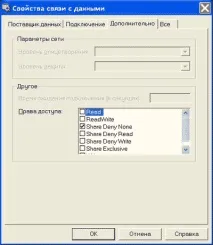
За повечето доставчици в този раздел са налични само квадратчетата за отметкаПрава за достъп, които определят правата за достъп до данни, и редътИзчакване на връзката, с който можете да определите максималната пауза в обмена на данни между доставчика и клиента. С помощта на квадратчетата за отметка можете да зададете произволна комбинация от режими на достъп:
- Четене —само за четене;
- ReadWrite - четене и писане;
- Share Deny None - режимът на споделяне не е възможен;
- Share Deny Read - не може да споделя данни, отворени в режим на четене;
- Share Deny Write - не може да споделя данни, отворени в режим на запис;
- Изключително споделяне - не можете да споделяте данни, отворени в режим на четене и/или запис;
- Писане - само писане
РазделътВсички съдържа всички параметри на връзката, както изрично зададени, така и присвоени по подразбиране (фиг.6). Като щракнете върху бутона Редактиране на стойност, можете да редактирате стойността на всеки параметър.

След натискане на бутона OK диалоговият прозорец за създаване на параметри на връзката ще се затвори и в долния ред на прозореца за създаване на връзка с ADO обект ще се появи съответният текст.
Създаване на свързан файл
Можете да създавате и редактирате свързан файл с помощта на Windows 98 Explorer (в неруската версия - Windows Explorer). Извикайте Explorer, изберете папката, в която ще се намира свързаният файл, щракнете с десния бутон върху съдържанието на папката и изберете командатаMicrosoft Data Link от подменютоНово на контекстното меню. Това е точно изборът, който Windows 2000/XP не предоставя (можете просто да създадете нов файл и вместо това да му дадете UDL разширение).
След като файлът е създаден, просто щракнете двукратно върху него: по подразбиране свързаните файлове имат разширение.UDL, което е свързано с диалоговия прозорец за създаване и редактиране на връзка, показан на фигура 3 (вместо да щракнете двукратно, можете да изберете командатаProperties от контекстното меню).
Забележка. Тъй като ADO активно използва технологията ActiveX, обменът на текстови данни с такива обекти е възможен само във формат WideString (два байта за всеки знак) - именно в този формат ще бъде създаден свързаният файл.